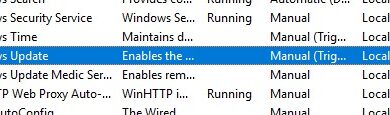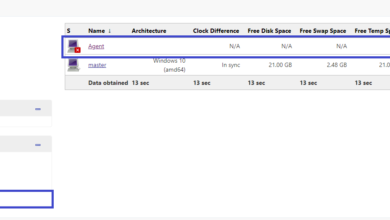Hướng dẫn đăng ký tài khoản trên office 365 và sử dụng microsoft teams
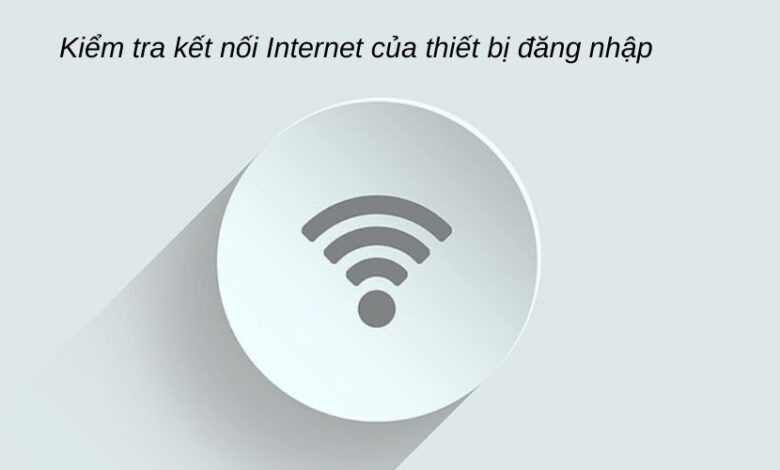
Microsoft Teams là nền tảng làm việc trực tuyến để cộng tác và giao tiếp hiệu quả giữa các nhóm với nhau. Teams có thể xây dựng nên không gian làm việc chung thông qua việc trò chuyện, hội họp, video hay chia sẻ, lưu trữ các tệp dữ liệu chung. Tuy nhiên, Teams không phải lúc nào cũng hoạt động mượt mà ổn định. Cùng tìm hiểu hướng dẫn khắc phục lỗi đăng nhập Teams hiệu quả, nhanh chóng qua bài viết dưới đây
Lỗi đăng nhập Teams do đâu?
Nếu gặp lỗi khi đăng nhập Teams, thông thường trạng thái lỗi sẽ hiển thị ở góc trái phía dưới của cửa sổ. Những trạng thái được hiển thị sẽ giúp quản trị viên nhận biết vấn đề khiến bạn gặp lỗi khi đăng nhập Microsoft Teams. Lỗi đăng nhập Teams sẽ nằm trong những nguyên nhân thường gặp sau:
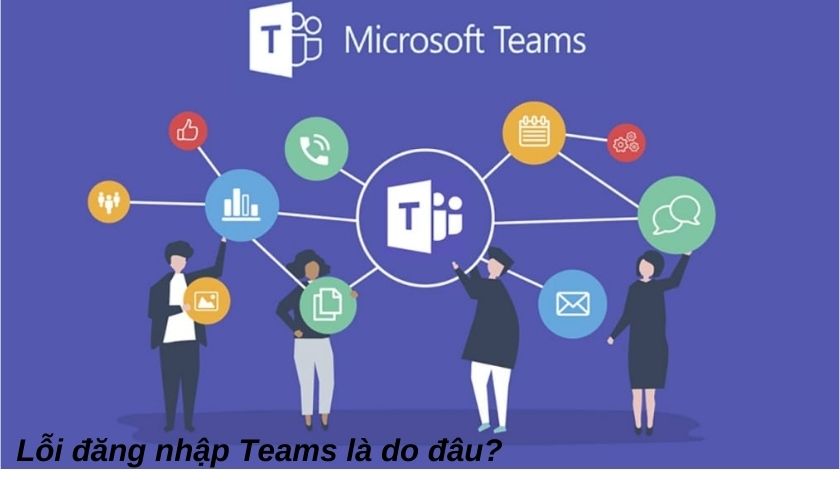
- Người dùng gặp phải vấn đề thẩm quyền
- Hết thời gian chờ khi yêu cầu kết nối trang
- Tên máy chủ, serve bạn dùng không thể xử lý
- Thao tác đăng nhập của bạn cần được chủ sở hữu hoặc quản trị viên phê duyệt hay máy chủ ủy quyền
- Thông tin xác thực chức danh không chính xác
- Gặp lỗi đăng nhập Teams khi thông tin đăng nhập Window khác với Microsoft 365
Cách khắc phục lỗi đăng nhập MS Teams hiệu quả
Kiểm tra các kết nối mạng Internet khi xuất hiện lỗi đăng nhập
Lỗi kết nối Internet khiến việc đăng nhập Teams trở nên khó khăn. Bạn nên khắc phục tạm thời bằng việc kiểm tra lại thái kết nối wifi của thiết bị đăng nhập, ngắt kết nối sau đó đăng nhập lại.
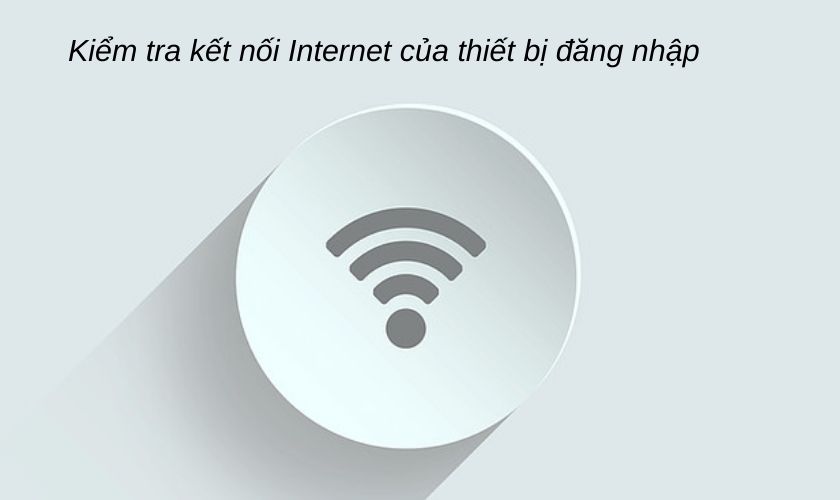
Đối với môi trường văn phòng có thể đổi sang kết nối với mạng wifi khác, tắt modem vài phút và mở lên đăng nhập mạng lại. Nếu sử dụng điện thoại đổi sang sử dụng 4G/3G để đăng nhập lại vào Microsoft Teams
Thay đổi thiết bị đăng nhập
Khi gặp lỗi, cố gắng đăng nhập vào Teams trên nền tảng web PC và trên điện thoại thông minh. Nếu một trong hai bị lỗi thì phiên bản Teams trên thiết bị đó đang có vấn đề
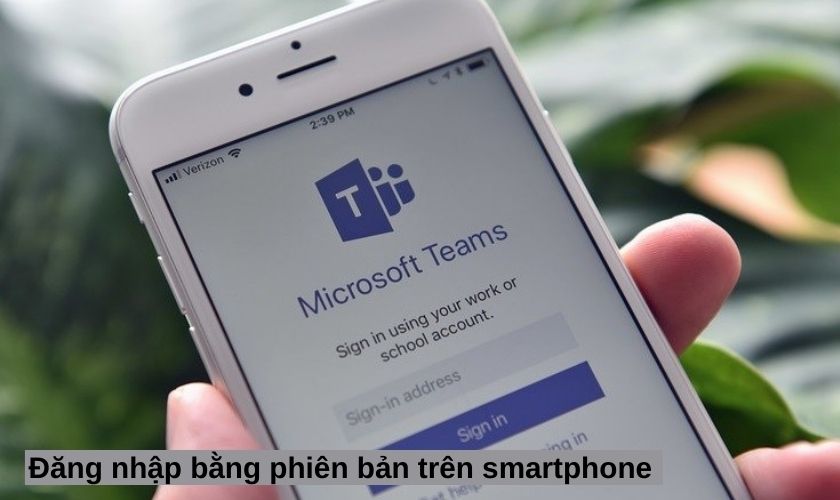
Nếu client desktop Microsoft Teams không hoạt động sử dụng dụng web Teams tại teams.microsoft.com hoặc tải lại Microsoft Teams để sử dụng
Kiểm tra trạng thái dịch vụ
Trường hợp ứng dụng ứng dụng trên máy tính bị lỗi không đăng nhập được, xóa đi tải lại vẫn không xử lý được, bạn thực hiện các bước sau:
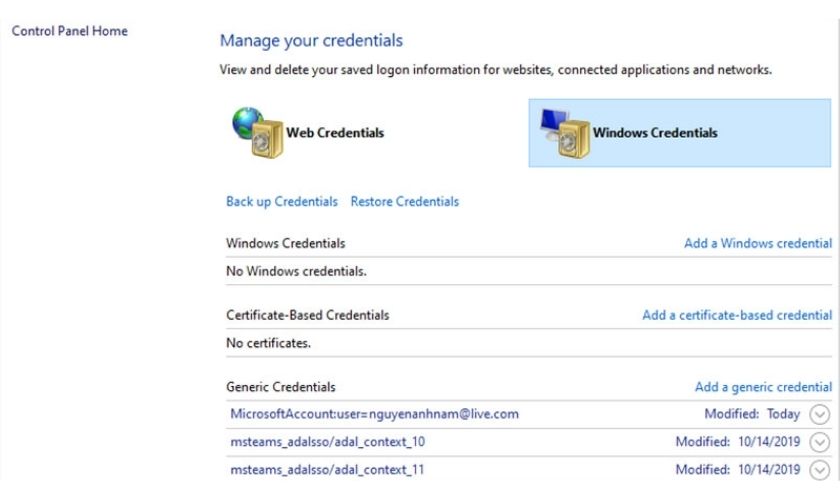
Vào Control Panel chọn Manage your credentials > Windows Credentials và xóa toàn bộ account liên quan tới Office sau đó khởi động lại máy tính và đăng nhập lại
Kiểm tra ngày giờ trên thiết bị đăng nhập
Các trang bảo mật sẽ từ chối các kết nối đáng ngờ trên thiết bị đăng nhập, nếu ngày giờ cài đặt trên Windows không chính xác có thể gây ra lỗi đăng nhập. Cài đặt lại ngày giờ qua các bước sau:
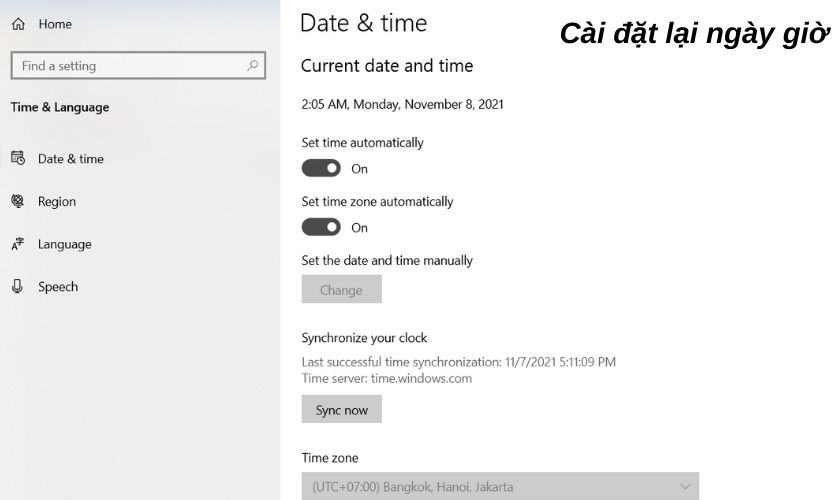
Nhấn tổ hợp phím Windows + I > Chọn Time & Language > Nhấn vào danh sách thả xuống ở mục Time zone > Chọn (UTC+07:00) khu vực Bangkok, HaNoi, Jakarta > Chuyển mục Set time automatically sang trạng thái ON
Tắt FireWall để đảm bảo không chặn kết nối với Teams
Tắt nhanh tường lửa qua những thao tác sau để thực hiện cách đăng nhập Microsoft Team khi bị lỗi.
Mở Control Panel > Chọn Windows Defender Firewall > Nhấn tiếp vào mục Turn Windows Firewall on or off > Nhấn vào 2 ô tùy chọn Turn off windows firewall (not recommended) và chọn OK
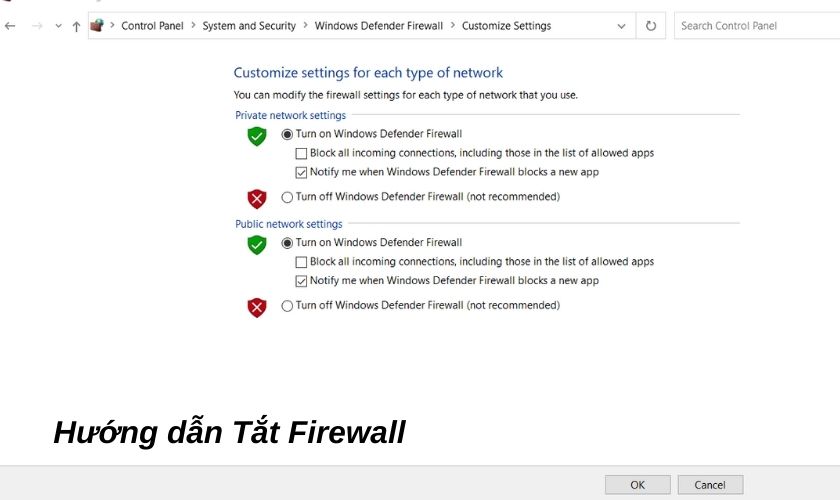
Tắt client VPN và các tiện ích mở rộng VPN
Thông thường, ứng dụng Microsoft Teams trên máy tính sẽ tự động cập nhật. Tuy nhiên, bạn vẫn có thể kiểm tra bản cập nhật bằng cách nháy vào ảnh hồ sơ ở phía trên cùng rồi chọn Kiểm tra bản cập nhật/ Check for updates
Kiểm tra lại thông tin xác thực Windows với MS 365 trùng khớp với nhau
Như đã nói ở phần đầu, lỗi đăng nhập là do sử dụng Windows và Office với hai tài khoản khác nhau.
Thử đăng nhập lại bằng email và mật khẩu chính xác, trùng khớp với nhau để khắc phục lỗi
Kiểm tra các bản cập nhật trên Microsoft 365
Thông thường, ứng dụng Microsoft Teams trên máy tính sẽ tự động cập nhật. Tuy nhiên, bạn vẫn có thể kiểm tra bản cập nhật bằng cách nháy vào ảnh hồ sơ ở phía trên cùng rồi chọn Kiểm tra bản cập nhật/ Check for updates. Hoặc check Office 365 admin Portal để tìm bản cập nhật bất kỳ
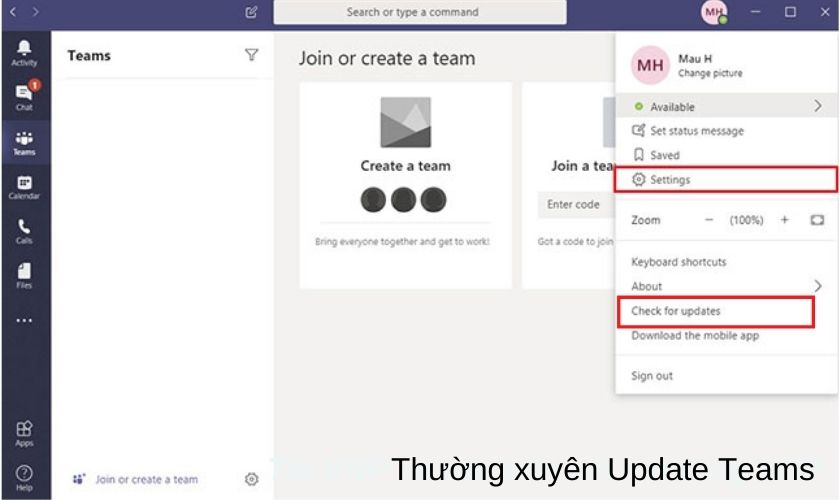
Liên hệ ngay với Admin IT, trưởng nhóm hoặc Microsoft Teams
Nếu đã thử các cách ở trên, kiểm tra kỹ càng mà vẫn gặp lỗi đăng nhập Teams các bạn nên liên hệ trực tiếp với IT tại nơi làm việc, quản trị viên nhóm để xác thực hoặc liên hệ trực tiếp với Microsoft để phản ánh về dịch vụ và nhờ hỗ trợ
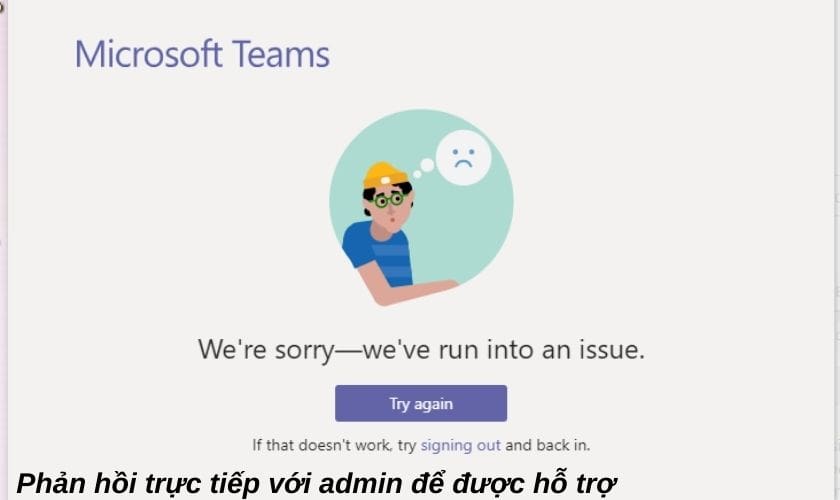
Lỗi đăng nhập Teams là lỗi rất phổ biến nhưng lại dễ dàng xử lý bằng các cách đơn giản và cực kỳ hiệu quả. Mong rằng bài viết này sẽ giúp bạn giải quyết nhanh sự cố đăng nhập Microsoft Teams mà không có chút khó khăn nào. Hẹn gặp lại các bạn ở những chủ đề thú vị khác nhé!